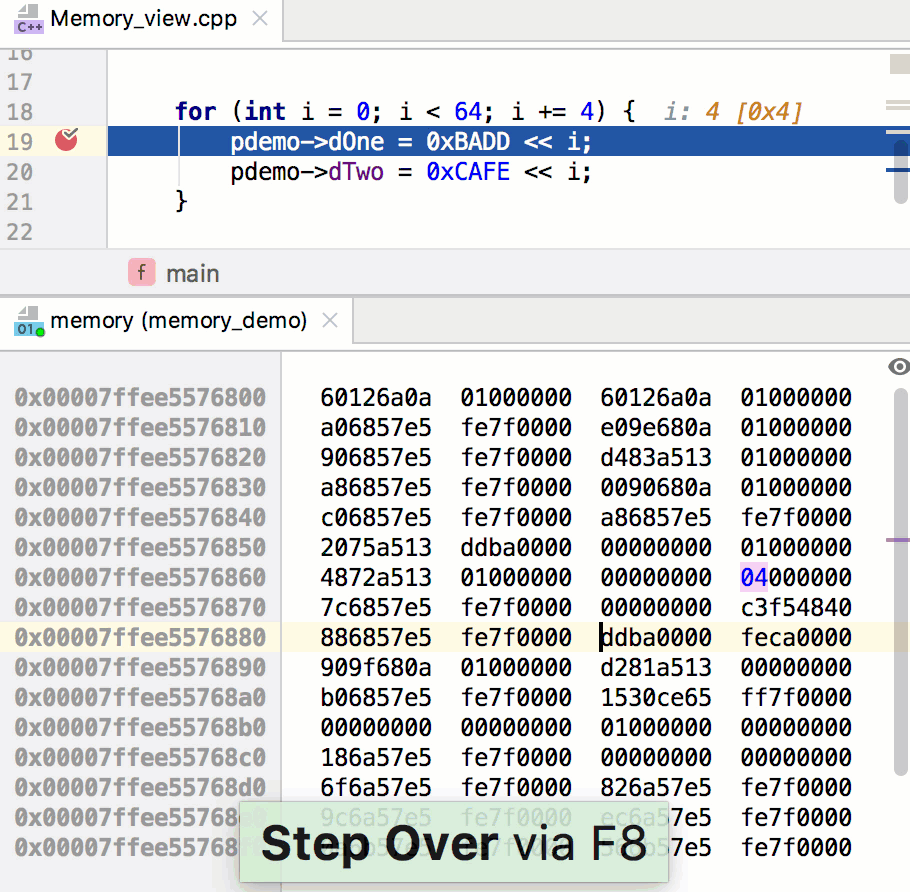Affichage de la mémoire de Clion
Je ne trouve pas de mémoire dans l'IDE du clion de Jetbrain. Est-ce que quelqu'un sait le montrer (a clion cette fonctionnalité)?
Cela signifie: vue mémoire dans Eclipse
La vue mémoire a été ajoutée à CLion dans la version 2019.1 . Pour l'ouvrir, sélectionnez une variable de pointeur dans la vue des variables du débogueur et appuyez sur Ctrl+Enter sur Windows/Linux ou ⌘Enter sur macOS.
Dans toutes les versions antérieures, vous pouvez utiliser la commande du débogueur x qui est disponible dans les deux GDB et LLDB . Vous pouvez choisir le débogueur via CLion-> Préférences-> Build, Execution, Deployment-> Toolchains-> Debugger , et afficher la fenêtre Debug via Affichage-> Outils Windows-> Débogage ou il devrait apparaître si vous démarrez une nouvelle session de débogage via Exécuter-> Débogage .
Par exemple, dans la fenêtre de débogage, je peux eXplore la mémoire en commençant à l'adresse d'une variable i:
(lldb) x &i
0x7fff59dbac58: 00 00 00 00 00 00 00 00 88 ac db 59 ff 7f 00 00 ...........Y....
0x7fff59dbac68: 5e 30 2f 61 ff 7f 00 00 88 ac db 59 ff 7f 00 00 ^0/a.......Y....
Pas exactement la vue de la mémoire, mais ce qui suit s'est avéré extrêmement utile pour moi. Si vous avez une variable comme char *p alors vous pouvez ajouter (char[100])p pour regarder et voir 100 caractères en mémoire à partir de p.
Le dernier (CLion 2018.1) a GDB dans la disposition par défaut. et vous pouvez à tout moment voir le vidage de la mémoire selon votre goût ( https://sourceware.org/gdb/onlinedocs/gdb/Memory.html )
f.e. x/16ux et myVar
La vue mémoire est une fonction intégrée à partir de Clion 2019.1 .
Vous pouvez y accéder en sélectionnant un pointeur dans la liste du débogueur et en appuyant sur ⌘Enter sur Mac ou Ctrl+Enter sous Windows/Linux.
Depuis la page "Quoi de neuf":
La vue mémoire vide la mémoire derrière le pointeur en mode débogage. Pour l'invoquer, sélectionnez une variable de pointeur dans la vue des variables du débogueur et appuyez sur
⌘Enter.Pendant l'étape, si vous avez ouvert la vue Mémoire, CLion mettra en évidence les changements de mémoire qui ont lieu dans la pièce de mémoire sélectionnée.
Et voici à quoi ressemble la vue mémoire: